Excluir senha salva no Firefox

Se você está preocupado com a segurança ou apenas deseja começar de novo, existe uma opção no Firefox para limpar as senhas salvas. Bem, mostrarei como passo a passo.

Você gosta de ter um vídeo enquanto trabalha? Algumas pessoas precisam de algum ruído de fundo, enquanto outras precisam de silêncio total. Se você precisar de algum ruído de fundo, o picture-in-picture do Firefox é uma ótima maneira de assistir a vídeos sem ser muito perturbador.
Para ativar o picture-in-picture no Firefox, clique no menu de três linhas no canto superior direito. Quando o menu abrir, clique em Opções.
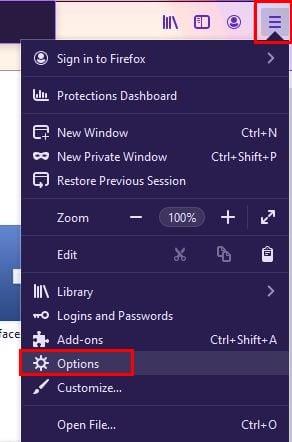
À esquerda da tela, certifique-se de ter selecionado a opção Geral. Role até a seção Navegação.
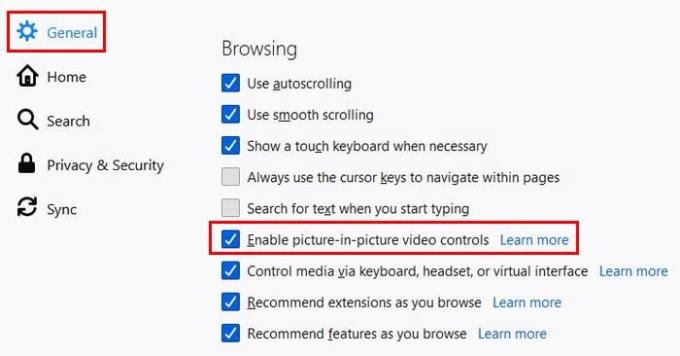
Depois de habilitar a opção, você pode abrir o YouTube, por exemplo, e testar o recurso. Assim que estiver no YouTube, comece a reproduzir qualquer vídeo. Quando você posiciona o cursor sobre o vídeo, o ícone picture-in-picture aparece. Caso não o veja por algum motivo, você pode acessar a opção clicando com o botão direito do mouse no vídeo e escolhendo a opção picture-in-picture na lista.
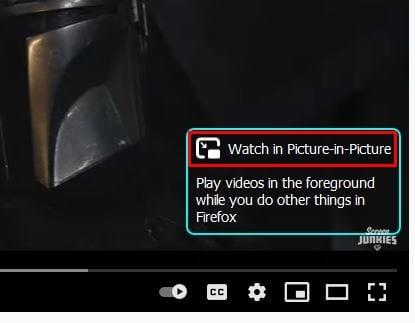
Clique no ícone e veja como o vídeo é transferido para uma janela menor no canto inferior direito. Clique na janela e arraste-a para qualquer posição desejada na tela. Você não verá nenhuma opção de avançar para retroceder o vídeo.
Você só verá opções para reproduzir o vídeo no YouTube ou para pausá-lo. Esperançosamente, essas opções serão adicionadas em breve. Ao arrastar os cantos, você pode dar à nova janela o tamanho desejado. Quando achar que já chega, pode clicar no X no canto para fechar o vídeo. Você pode fazer o vídeo ir para tela inteira clicando duas vezes no vídeo. Quando você quiser voltar para o tamanho menor, clique duas vezes em qualquer lugar do vídeo.
Se você deseja ocultar a alternância de imagem em imagem, clique com o botão direito sobre ela e escolha a opção que a desativa.
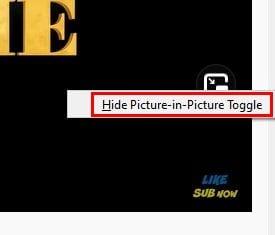
Não se surpreenda se você tentar usar o recurso em um site e ele não funcionar. Talvez o site não suporte isso.
O modo Picture-in-Picture é um recurso útil. Embora possa usar mais opções para controlar o vídeo, pelo menos a opção está disponível. O que você acha do recurso? Você acha que um vídeo está sendo reproduzido enquanto você multi-tarefa o distrai? Compartilhe sua opinião nos comentários abaixo.
Se você está preocupado com a segurança ou apenas deseja começar de novo, existe uma opção no Firefox para limpar as senhas salvas. Bem, mostrarei como passo a passo.
Como limpar completamente todo o histórico de navegação no navegador Mozilla Firefox.
Muitos sites, especialmente sites de mídia social, passaram a reproduzir automaticamente os vídeos que aparecem em seu feed. Os vídeos normalmente só começam a ser reproduzidos Cansado de vídeos reproduzidos automaticamente no navegador Firefox em seu dispositivo Android? Você pode desativar a reprodução automática seguindo estas etapas.
Um fato da Internet moderna é que quase tudo que você faz online será rastreado. Os scripts de rastreamento monitoram sua atividade em sites individuais e protegem sua privacidade ativando a proteção de rastreamento no navegador Firefox para Android com estas etapas.
O Firefox é o quarto navegador mais popular de acordo com as estatísticas de uso do W3counter. Se você estiver usando o Firefox e seu provedor de VPN oferecer uma VPN
Como habilitar ou desabilitar o recurso JavaScript em todas as versões do navegador Mozilla Firefox.
A maioria das pessoas com telefones celulares tem quantidades limitadas de dados móveis. Isso ocorre porque os contratos móveis com dados ilimitados são raros. Para ampliar seu celular Aprenda como controlar se as imagens são carregadas ou não no navegador Firefox para Android com estas etapas.
Este guia é sobre a mensagem de erro do Firefox: Este arquivo de vídeo não pode ser reproduzido. (Código de erro: 102630). Bem, mostrarei como consertar.
Como mencionei na semana passada em meu artigo Como fazer o downgrade do Google Chrome, há momentos em que isso é necessário. Sim, os criadores dirão para você
Quer ficar seguro ao usar o Firefox? Em caso afirmativo, veja quais configurações de segurança você deseja alterar.
Com o aumento do cibercrime e do compartilhamento de dados entre empresas, você gostaria que a Internet fosse um espaço seguro para você. Conforme você navega, seus dados podem
Na área de trabalho, a sua página inicial é geralmente a primeira página que o navegador da web carrega quando é aberto. A maioria dos navegadores móveis, no entanto, mantém todas as suas guias Defina sua própria página inicial padrão no Firefox para Android com estas etapas detalhadas.
Um tutorial contendo 3 métodos para ativar ou desativar a verificação ortográfica no Mozilla Firefox.
Mostramos três maneiras de habilitar ou desabilitar as atualizações automáticas no Mozilla Firefox.
Neste tutorial, você aprenderá como navegar até o Visualizador de certificados do Firefox usando estas etapas.
A maioria dos sites oferece duas visualizações diferentes do site, uma projetada para usuários de desktop e outra projetada para usuários móveis. Esses esquemas de design separados Aprenda como forçar a ativação do zoom no navegador Firefox para Android com estas etapas.
Aprenda como fazer o Firefox funcionar na velocidade ideal em menos de 2 minutos com estas etapas.
Siga estas etapas para manter o Firefox sempre atualizado em seu computador e dispositivo Android. Instruções fáceis de seguir.
Já se foi o tempo em que as fotos eram tiradas em um centro fotográfico uma vez a cada poucos meses, impressas e colocadas em álbuns de família e mostradas apenas aos convidados
Remova informações salvas do Autofill do Firefox seguindo estes passos rápidos e simples para dispositivos Windows e Android.
Neste tutorial, mostramos como executar um soft reset ou hard reset no Apple iPod Shuffle.
Existem muitos aplicativos incríveis no Google Play que você não pode deixar de assinar. Após um tempo, essa lista cresce e você precisará gerenciar suas assinaturas do Google Play.
Procurar aquele cartão na carteira pode ser um verdadeiro incômodo. Nos últimos anos, várias empresas têm desenvolvido e lançado soluções de pagamento sem contato.
Ao excluir o histórico de downloads do Android, você ajuda a liberar espaço de armazenamento e outros benefícios. Aqui estão os passos a seguir.
Este guia mostrará como excluir fotos e vídeos do Facebook usando um PC, Android ou dispositivo iOS.
Nós passamos um pouco de tempo com o Galaxy Tab S9 Ultra, que é o tablet perfeito para emparelhar com seu PC Windows ou o Galaxy S23.
Silencie mensagens de texto em grupo no Android 11 para manter as notificações sob controle no aplicativo de Mensagens, WhatsApp e Telegram.
Aprenda a limpar o histórico de URLs da barra de endereços no Firefox e mantenha suas sessões privadas seguindo estes passos simples e rápidos.
Para denunciar um golpista no Facebook, clique em Mais opções e selecione Encontrar suporte ou denunciar perfil. Em seguida, preencha o formulário de denúncia.


























